كيفية إضافة خطوط توصيل إلى العمود المكدس في Excel؟
في Excel، من المستحيل إضافة خطوط توصيل للعمود المكدس، ولكن هنا سأخبرك بطريقة مبتكرة لإظهار خطوط التوصيل في عمود مكدس في Excel.

إضافة خطوط توصيل إلى العمود المكدس
إضافة خطوط توصيل إلى العمود المكدس
لإضافة خطوط توصيل إلى العمود المكدس في Excel، تكون الخطوات معقدة بعض الشيء وطويلة، يرجى الانتظار لتنفيذ كل خطوة على حدة.
على سبيل المثال، لديك البيانات أدناه التي تحتاج إلى تحويلها إلى عمود مكدس مع خطوط توصيل.
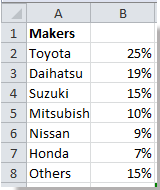
قبل إنشاء رسم بياني عمودي مكدس، تحتاج إلى تحضير نطاق البيانات كما يلي:

يرجى القيام بما يلي:
1. تحتاج إلى إنشاء بعض البيانات كخطوط توصيل.
(1) في الخلية C9، اكتب هذه الصيغة =SUM(B1:B2)/2؛
في الخلية C11، اكتب هذه الصيغة =SUM(B2:B3)/2؛
في الخلية C13، اكتب هذه الصيغة =SUM(B3:B4)/2؛
في الخلية C15، اكتب هذه الصيغة =SUM(B4:B5)/2؛
في الخلية C17، اكتب هذه الصيغة =SUM(B5:B6)/2؛
في الخلية 19، اكتب هذه الصيغة =SUM(B6:B7)/2؛
في الخلية 21، اكتب هذه الصيغة =SUM(B7:B8)/2.
ملاحظة: B1: B8 هو نطاق البيانات الأصلي الذي لديك، يمكنك تغيير الخلايا حسب الحاجة.
(2) في الخلية 10، الخلية 12، الخلية 14، الخلية 16، الخلية 18، الخلية 20 والخلية 22، اكتب 0.001.
(3) ثم حدد النطاق C9: C22، انقر بزر الماوس الأيمن واختر تعيين تنسيق الخلية لفتح مربع حوار تعيين تنسيق الخلية، وقم بتنسيق الخلايا التي تحتاجها.
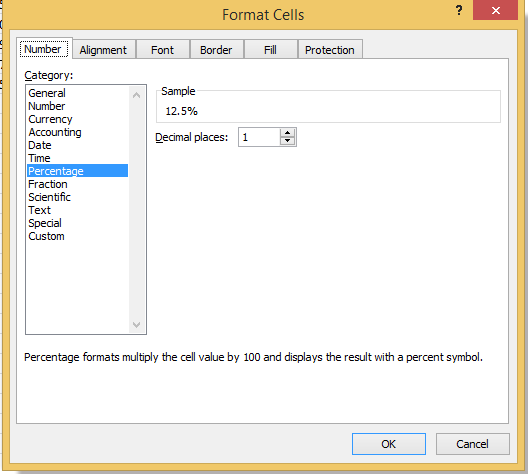
2. بعد ذلك قم بإنشاء البيانات لتكون تسميات البيانات.
(1) انسخ أسماء السلاسل (باستثناء الرأس) من النطاق الأصلي، والصقها في الخلية A23.
(2) انسخ البيانات الأصلية في العمود B والصقها في الخلية D23.
الآن تم إنشاء الجدول. ويمكنك إدراج العمود المكدس.
3. حدد كافة الجدول الذي قمت بإنشائه (في حالتنا، نختار النطاق A1:D29)، واضغط على إدراج > عمود > عمود مكدس.

4. ثم انقر فوق العمود لإظهار علامة تبويب أدوات الرسم البياني، واضغط على تصميم > تبديل الصف/العمود.

5. بعد ذلك انقر فوق العلامات التوضيحية في الرسم البياني، واضغط على زر الحذف لحذفها. ثم انقر على تخطيط > تسميات البيانات > وسط لإضافة تسميات البيانات إلى العمود المكدس.

في Excel 2013، انقر على تصميم > إضافة عنصر رسم بياني > تسميات البيانات > وسط.
6. انقر فوق أي سلسلة في الرسم البياني، وانقر بزر الماوس الأيمن لاختيار تنسيق سلسلة البيانات من قائمة السياق.

7. في مربع الحوار تنسيق سلسلة البيانات (أو جزء تنسيق سلسلة البيانات)، قم بتقليل عرض الفجوة. انظر لقطة الشاشة:

8. أغلق مربع الحوار. ثم انقر فوق العمود الأيمن وانقر بزر الماوس الأيمن لاختيار تنسيق تسميات البيانات من قائمة السياق. انظر لقطة الشاشة:

9. ثم حدد تسمية في العمود الأيمن، وانتقل إلى مربع الحوار/جزء تنسيق تسميات البيانات، وتحقق من اسم السلسلة وألغِ تحديد القيمة في قسم خيارات التسميات. انظر لقطة الشاشة:

كرر هذه الخطوة لتغيير محتويات جميع تسميات البيانات إلى أسماء السلاسل في العمود الأيمن. بعد تغيير جميع التسميات إلى أسماء السلاسل، أغلق مربع الحوار تنسيق تسميات البيانات. ثم سيظهر الرسم البياني المكدس كما يلي:

10. انقر بزر الماوس الأيمن على العمود الأيمن وحدد تنسيق سلسلة البيانات من قائمة السياق.

11. حدد سلسلة في العمود الأيمن، ثم انتقل إلى مربع الحوار/جزء تنسيق سلسلة البيانات، وانقر على تعبئة > بدون تعبئة.

كرر هذه الخطوة لإزالة لون التعبئة لجميع السلاسل في العمود الأيمن. بعد إزالة لون التعبئة لجميع السلاسل، أغلق مربع الحوار تنسيق سلسلة البيانات.

12. احذف المحاور وخطوط الشبكة.

13. انقر بزر الماوس الأيمن على العمود الأوسط، وحدد تنسيق سلسلة البيانات. ثم حدد سلسلة في العمود الأوسط، بعد ذلك انتقل إلى مربع الحوار/جزء تنسيق سلسلة البيانات وانقر على تعبئة > بدون تعبئة.

كرر هذه الخطوة لإزالة لون التعبئة لجميع السلاسل باستثناء سلسلة 0.1%. بعد إزالة لون التعبئة لجميع السلاسل في العمود الأوسط، يرجى إغلاق مربع الحوار تنسيق سلسلة البيانات. انظر لقطة الشاشة أدناه:
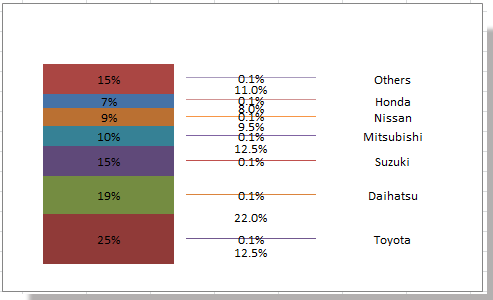
14. الآن قم بإزالة جميع تسميات البيانات في العمود الأوسط واحدة تلو الأخرى. وقد تم إنشاء العمود المكدس مع خطوط التوصيل.

مقالات ذات صلة:
أفضل أدوات الإنتاجية لمكتب العمل
عزز مهاراتك في Excel باستخدام Kutools لـ Excel، واختبر كفاءة غير مسبوقة. Kutools لـ Excel يوفر أكثر من300 ميزة متقدمة لزيادة الإنتاجية وتوفير وقت الحفظ. انقر هنا للحصول على الميزة الأكثر أهمية بالنسبة لك...
Office Tab يجلب واجهة التبويب إلى Office ويجعل عملك أسهل بكثير
- تفعيل تحرير وقراءة عبر التبويبات في Word، Excel، PowerPoint، Publisher، Access، Visio وProject.
- افتح وأنشئ عدة مستندات في تبويبات جديدة في نفس النافذة، بدلاً من نوافذ مستقلة.
- يزيد إنتاجيتك بنسبة50%، ويقلل مئات النقرات اليومية من الفأرة!
جميع إضافات Kutools. مثبت واحد
حزمة Kutools for Office تجمع بين إضافات Excel وWord وOutlook وPowerPoint إضافة إلى Office Tab Pro، وهي مثالية للفرق التي تعمل عبر تطبيقات Office.
- حزمة الكل في واحد — إضافات Excel وWord وOutlook وPowerPoint + Office Tab Pro
- مثبّت واحد، ترخيص واحد — إعداد في دقائق (جاهز لـ MSI)
- الأداء الأفضل معًا — إنتاجية مُبسطة عبر تطبيقات Office
- تجربة كاملة لمدة30 يومًا — بدون تسجيل، بدون بطاقة ائتمان
- قيمة رائعة — وفر مقارنة بشراء الإضافات بشكل منفرد